macOS Mojave est probablement l'une des plus importantes mises à jour de macOS de ces dernières années et les gens disent déjà de bonnes choses à ce sujet. J'utilise Mojave beta sur mon MacBook Pro et j'apprécie certainement cette nouvelle expérience. Avec macOS Mojave, mon Mac a un tout nouveau mode sombre et il est devenu encore plus fonctionnel que jamais. Cela dit, en plus d'apporter de nouvelles fonctionnalités, le nouveau système d'exploitation de bureau d'Apple a également déplacé certaines des anciennes fonctionnalités qui pourraient irriter certains utilisateurs. L'une de ces fonctionnalités est la capacité de l'utilisateur à rechercher les mises à jour logicielles. Pour aider les utilisateurs à faire face à ce changement, dans cet article, nous allons vous montrer comment vous pouvez vérifier les mises à jour logicielles dans macOS Mojave:
Rechercher les mises à jour logicielles dans macOS Mojave
Avant macOS Mojave, les utilisateurs pouvaient facilement rechercher l'application ainsi que les mises à jour du système d'exploitation en visitant l'application Mac App Store. Cependant, à Mojave, Apple a changé cela. Désormais, la section «Mises à jour» du Mac App Store affiche uniquement les mises à jour de l'application et les mises à jour logicielles du système d'exploitation ont été déplacées. Cela dit, il est toujours assez facile d'accéder et de vérifier les mises à jour logicielles et voici comment vous pouvez le faire:
- Cliquez sur le logo Apple dans le coin supérieur gauche de votre bureau, puis cliquez sur "Préférences Système".
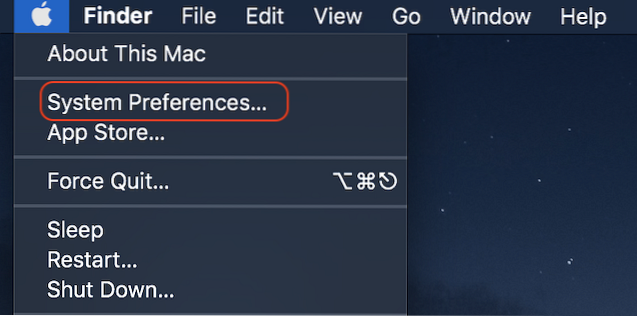
2. Maintenant, localisez la nouvelle option «Mise à jour du logiciel» et cliquez dessus.
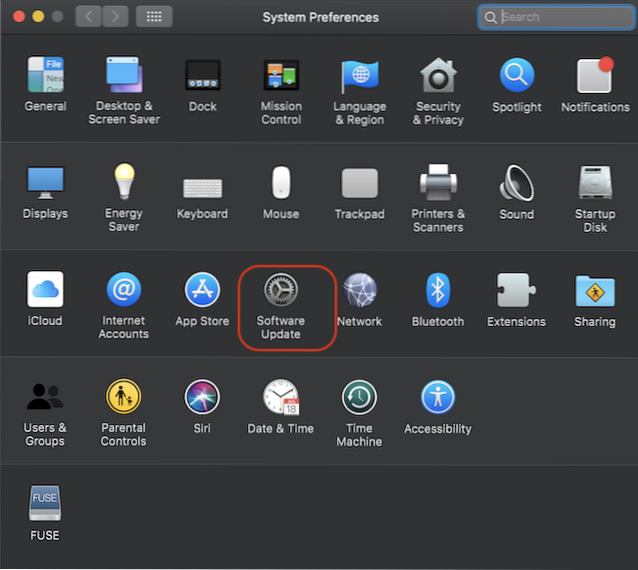
3. Ici, vous pouvez voir quand votre Mac a vérifié pour la dernière fois les mises à jour du système et gérer vos paramètres de mise à jour..
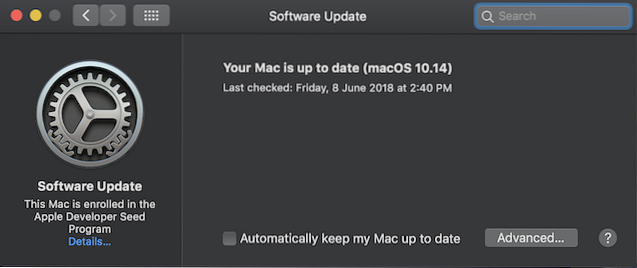
4. Vous pouvez soit activer l'option «Tenir automatiquement mon Mac à jour», qui téléchargera et installera automatiquement toute mise à jour logicielle publiée ou vous pouvez cliquer sur le bouton "Avancé" pour configurer la manière dont vous voulez que votre système gère les mises à jour.
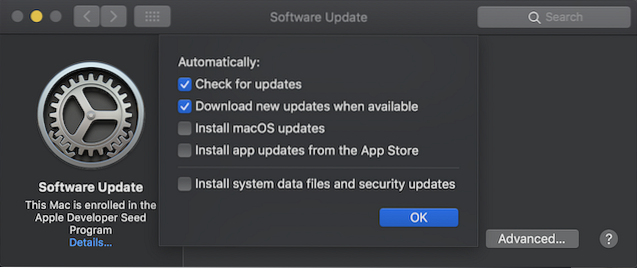
VOIR AUSSI: 10 meilleures nouvelles fonctionnalités de macOS Mojave à connaître
Rechercher manuellement les mises à jour système dans macOS Mojave
C'était un tutoriel assez simple et j'espère qu'aucun de vous n'a eu de problème à le suivre. Néanmoins, s'il y a quelque chose qui vous déroute, posez simplement votre question dans la section commentaires ci-dessous. Pendant que vous y êtes, indiquez-nous quelle est votre fonctionnalité macOS Mojave préférée.
 Gadgetshowto
Gadgetshowto



